“我是一名Android用户。有没有一种简单、可靠的方法可以将原始或全尺寸照片从 iPhone 传输到Android ?我的大多数 iPhone 朋友都有 Google Photos 或云端硬盘,所以也许这样更好。如果有一套简单的说明,让他们向我发送始终有效的照片,那就太好了。”
- 来自 Reddit
由于文件压缩和传输方法的差异,将照片从 iPhone 传输到Android设备而不损失质量可能是一个挑战。许多用户可能会发现他们的图像在此过程中变得不清晰,尤其是在使用传统的共享选项时。在本指南中,我们将探讨如何在不损失质量的情况下将 iPhone 照片发送到Android六种有效方法。
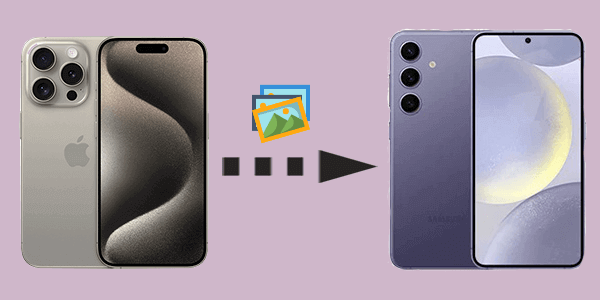
Coolmuster Mobile Transfer是一款高效的手机传输工具,旨在在手机之间传输所有类型的数据,而不会造成任何质量损失。该工具可确保您的数据(包括照片)以与原始数据相同的分辨率和清晰度进行传输。这是在 iPhone 和Android之间发送高质量照片的最可靠方法。
Coolmuster Mobile Transfer的主要功能
如何让iPhone轻松分享优质照片到Android ?
01按下面的图标将软件下载到您的计算机( Windows或Mac )上。
02使用电缆将 iPhone 和Android设备连接到计算机。按照屏幕上的说明点击 iPhone 上的“信任”并在Android手机上启用 USB 调试。

03连接成功后,确保您的 iPhone 设置为源设备, Android设置为目标设备。如果没有,请单击“翻转”以交换它们。

04现在,您可以看到所有可传输的数据。选中“照片”旁边的复选框,然后单击“开始复制”,将照片从 iPhone 传输到Android ,而不会造成质量损失。如果您希望将联系人等数据从 iPhone 传输到Android ,只需选中相应的框即可。

注意:如果您希望将 iPhone 短信传输到Android设备,您需要解锁您的 iPhone。因此,密切关注您的手机以确保该过程顺利进行至关重要。
如果您已经使用 iPhone 一段时间,那么您肯定熟悉 iCloud,这是iOS备份 iPhone的内置工具。 iCloud 提供基于云的照片传输解决方案。通过将照片上传到 iCloud,然后下载到Android设备上,您可以保持照片的原始分辨率。如果您不想依赖任何工具将iPhone中的高质量照片发送到Android上,您可以尝试此方法。然而,这种方法需要互联网连接才能完成上传和下载过程。
步骤 1. 在 iPhone 上,前往“设置”> [您的名字] >“iCloud”>“照片”。
步骤 2. 启用“iCloud 照片”将照片上传到云端。

步骤 3. 在Android设备上,运行浏览器并访问iCloud.com 。
步骤 4. 使用您的 Apple ID 登录并下载所需的照片。
Google Photos 是另一项基于云的服务,可让您在设备之间发送高质量的照片。通过将 iPhone 中的照片上传到 Google 相册,您可以将它们下载到Android设备上,无需压缩。
如何使用 Google Photos 将清晰的图片从 iPhone 发送到Android ?
步骤 1. 从 App Store 在您的 iPhone 上安装 Google Photos。
步骤 2. 打开应用程序并使用您的 Google 帐户登录。
步骤 3. 启用“备份和同步”以将照片上传到 Google 相册。

步骤 4. 在您的Android设备上,安装 Google Photos 并使用同一帐户登录。
步骤 5. 将照片从应用程序下载到您的Android设备。
如果您的照片相对较小,电子邮件是一种简单的方法。通过将照片作为附件发送,您可以确保图像不被压缩。但是,大多数电子邮件服务都有文件大小限制。 Gmail 是最流行的电子邮件服务,允许的最大附件大小为 25MB。如果您的图像在此大小限制内,您可以按照以下步骤将 iPhone 照片发送到Android ,而不会降低质量:
步骤 1. 在 iPhone 上,启动“照片”应用程序并选择要发送的照片。
步骤 2. 点击共享图标并选择“邮件”。

步骤 3. 附加图像并将其发送到收件人的电子邮件地址。
步骤 4. 在Android设备上,打开电子邮件并下载附件照片。
如果您不想使用第三方照片传输应用程序或任何云服务,USB 传输是一个经典且理想的选择。通过先将iPhone 照片传输到计算机,然后再传输到Android手机,您可以避免压缩带来的质量损失。但这种方法需要数据线,步骤也比较繁琐。如果您不介意,您可以按照以下教程了解如何使用 USB 将清晰的图片从 iPhone 发送到Android :
步骤 1. 使用 USB 数据线将 iPhone 连接到计算机。
步骤 2. 打开计算机上的照片应用程序,然后选择要传输的图像。
步骤 3. 将选定的照片拖放到计算机上的文件夹中。
步骤 4. 断开 iPhone 的连接并将Android设备连接到计算机。
步骤 5. 将包含照片的文件夹拖至您的Android设备。

由 Google 开发的Android Switch 应用程序可以方便地将包括照片在内的各种数据类型从 iPhone 传输到新的Android设备。但是,您只能在设置过程中将照片传输到Android (Pixel 9/9Pro 除外)。以下是如何使用它来发送照片:
步骤 1. 确保两台设备均已连接到 Wi-Fi 网络。然后在您的 iPhone 上下载并安装Android Switch 应用程序。
第 2 步:打开Android手机并完成初始设置过程。当您到达“复制应用程序和数据”屏幕时,点击“下一步”,然后选择“使用您的旧手机”。
步骤 3:选择“iPhone 或 iPad?”。系统会提示您连接到 Wi-Fi。确保您已连接。您可能会看到带有二维码的“切换到Android应用程序”屏幕。
步骤4:在iPhone上打开Android Switch应用程序,点击“开始”,然后点击“下一步”,点击“扫描二维码”,然后使用iPhone的相机扫描Android手机上显示的二维码。
第 5 步:连接后,您将看到可以在 iPhone 上传输的数据类型列表。确保选择“照片”(以及您想要传输的任何其他数据)。然后点击“开始”或“复制”开始传输过程。然后照片将发送到您的Android设备。

Q1: 我可以在 iPhone 和Android之间进行 AirDrop 吗?
不可以,您不能在 iPhone 和Android设备之间直接通过 AirDrop 文件。 AirDrop 是 Apple 开发的一项专有服务,仅适用于 Apple 设备(iPhone、iPad 和Mac )之间。
Q2:为什么我无法将 iPhone 中的照片发送到Android手机?
原因取决于您使用哪种方法将照片从 iPhone 发送到Android手机。总的来说,有以下几个原因:
在本文中,我们介绍了将 iPhone 照片发送到Android而不会降低质量的五种方法。 Coolmuster Mobile Transfer脱颖而出,成为最佳选择,为在设备之间传输照片提供快速、可靠且保质的解决方案。它消除了对互联网连接或复杂步骤的需要,确保您的图像到达时处于完美状态。
其他方法虽然有用,但也有一定的局限性:
为了实现无忧、高质量的照片传输,我们推荐Coolmuster Mobile Transfer作为首选。
相关文章:
如何用 7 种方法将文件从 iPhone 传输到Android